Win10如何打开pst文件?PST文件是OUTLOOK文件的专用格式,只能用OUTLOOK打开。在Win10系统下,你知道要如何打开PST文件吗?如果你不懂,没关系,下面小编就给大家带来Win10打开PST文件的方法,一起来看看吧。
具体方法如下:
1、首先,你要有安装Outlook。每个版本导出的pst文件虽然后缀都相同,但是还是存在兼容性的问题。问题是有时候你也不知道你要导出的pst文件时那个版本的outlook导出的。建议安装比较高版本的。下面以Office2013为例,安装完Office 2013之后就可以在程序里面找到Outlook 2013了。
- 软件名称:
- WPS Office 办公软件 2013V9.1.0.4764 官方安装版
- 软件大小:
- 52.1MB
- 更新时间:
- 2014-07-22立即下载

2、outlook安装好之后,就可以打开文件了。但是普通双击的方式是打开不了pst文件的,需要采用导入的方式。
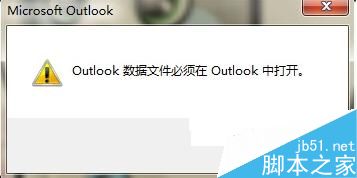
3、打开outlook之后,点击文件菜单栏,然后选择打开outlook数据文件。
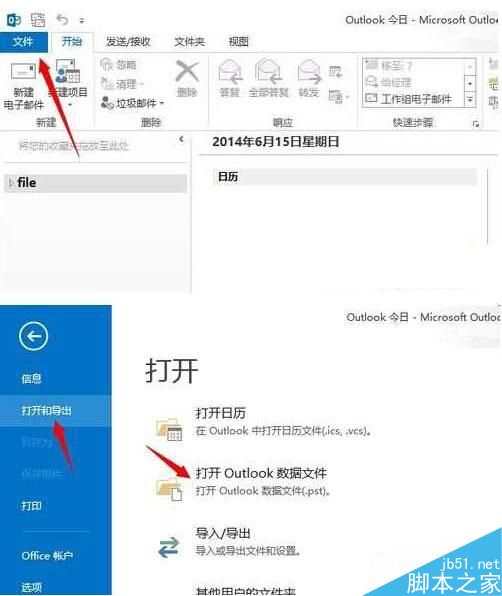

4、选择pst文件所在文件夹,然后点击打开。输入pst文件的加密密码就可以打开了。密码就是你以前自己设置的密码,这个不能忘哦。输入正确密码之后就轻松打开了pst文件。
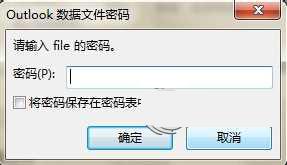
以上就是小编带来的Win10打开PST文件的方法,感谢大家的阅读,更多内容请关注脚本之家网站!
 咨 询 客 服
咨 询 客 服